Seleccionar los bordes y facetas de un sólido
Varias herramienta de 3D Power Pack requieren la selección de bordes y facetas de un sólido. Por ejemplo, el modo Extraer superficie de la herramienta Extraer, la herramienta Agregar o sustraer y la herramienta Funda sólida requieren la selección de faceta. Las herramientas Achaflanar borde y Filetear borde pueden requerir la selección de faceta y borde.
El color y la opacidad usados para resaltar la preselección son configurados por la preferencia Resalte de herramienta en las configuraciones interactiva. Consulte Indicadores de selección y preselección y Configuración de aspecto interactivo.
Seleccionar bordes
El cursor cambia a una cabeza de flecha cuando está sobre o cerca de un borde, y el borde es resaltado para su selección. Si más de un borde está cerca del cursor, el borde más cercano es resaltado. Haga clic en el borde para seleccionarlo.
El cursor también cambia a una cabeza de flecha cuando está sobre o cerca de una curva isoparamétrica para la herramienta Extraer en modo Extraer curvas isoparamétricas.
|
Acción |
Descripción |
|
Seleccionar más de un borde |
Presione la tecla Shift y seleccione los bordes |
|
Anular la selección de un borde seleccionado |
Haga clic en el borde nuevamente con la tecla Shift presionada |
|
Anular la selección de bordes que han sido seleccionados |
Haga clic en un área vacía |
|
Anular la selección de la última selección |
Presione la tecla de retroceso o haga doble clic en el borde |
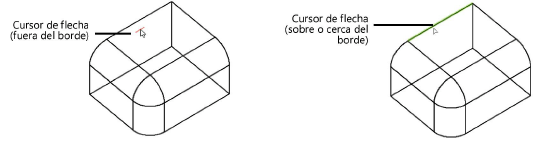
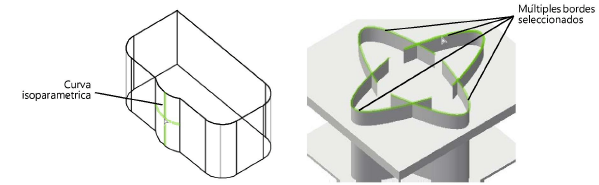
Seleccionar facetas
Cuando el cursor está sobre una faceta, la geometría de faceta es resaltada facilitando la determinación de cual faceta será seleccionada. Haga clic en una faceta para seleccionarla.

Múltiples facetas pueden ser seleccionada al presionar la tecla Shift, similar a la selección de borde descrita anteriormente. Anular la selección de facetas también es similar a anular la selección de bordes.
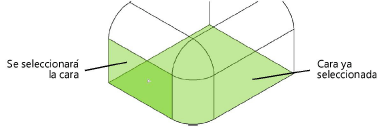
Selección de faceta también puede ser una selección basada en borde. Cuando el cursor está sobre o cerca de un borde, o cerca de una curva isoparamétrica, puede seleccionar la faceta en cualquier lado del borde dependiendo de la posición del cursor. Resalte de faceta permite determinar cuál faceta será seleccionada.
Normalmente, sólo las superficies delanteras de un objeto sólido pueden ser seleccionadas directamente. Para seleccionar la cara posterior de un sólido, presione la tecla Option (Mac) o la tecla Alt (Windows) durante la selección de faceta.
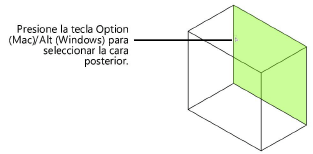
Si el cursor es posicionado sobre más de una faceta posterior y la faceta que desea seleccionar es difícil de determinar, se abre el cuadro de diálogo Seleccionar faceta para especificar la faceta. Haga clic en Siguiente o Anterior hasta que la faceta es resaltada.
